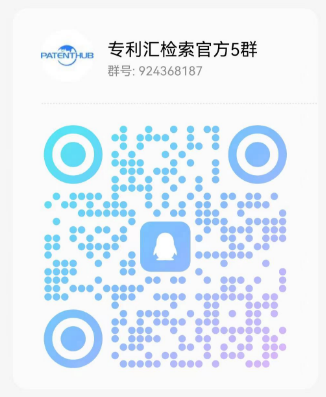技术领域
[0001] 本
发明属于航天器任务规划领域,具体涉及一种利用STK获取航天器二维转动机构目标指向角度的方法。
背景技术
[0002] 二维转动机构,是一种基本机械设计,其基本原理是利用两个相互
正交的转动轴,通过转动可以使机构指向三维空间里的任意方向的目标,即具备全向指向能
力。两个转动轴是满足全向指向功能的最小配置,增加更多的转动轴虽然可以增加机构系统的灵活性,但也会大幅增加结构设计和
算法控制的复杂性。因此,二维转动机构在工业生产中得到广泛应用,在航天领域也不例外。
[0003] 对于在轨道上高速飞行的航天器,需要利用星上算法实时计算二维转动机构的两个转动轴对目标进行
跟踪指向的转动角度。在计算过程中不仅涉及航天器和跟踪目标的空间几何
位置关系,还需要综合考虑航天器的轨道运动特性、航天器的
姿态角度与
角速度、跟踪目标的轨道运动特性、跟踪目标的转动特性等因素,过程复杂。而星上算法获得的计算结果是否正确,需要通过另外的方法进行验证,一般有两种:一种是由技术人员自行计算。由于轨道动力学、姿态动力学的复杂性,这种方法不仅费时费力且容易出错,还存在一个潜在的问题,即测试工程师和星上算法工程师往往来自同一单位,则进行验证时所采用的算法有可能和星上算法完全一样,这样的计算结果将和星上算法输出的计算结果就完全一样,实际上起不到复核复算的验证作用。另一种则是采用成熟的专用商业
软件,仅输入计算的场景参数,然后直接由软件输出计算结果。这种做法操作简单、效率较高,且商业软件的建模准确性和计算
精度往往也比技术人员自行计算的结果更好。同时由于软件的算法对于技术人员来说是黑盒子,因此能够真正达到比对验证的目的。
[0004] STK为一款航天仿真分析商业软件,具有二维三维可视界面,功能强大,操作方便,在国际上及我国航天领域均有广泛使用。如果能够利用STK输出二维转动机构的指向角度,并将其作为理论值,与星上算法获得的计算结果进行比对,就可以达到对算法进行验证的目的。
发明内容
[0005] 本发明所要解决的技术问题是:提供一种方便简洁的利用STK输出航天器二维转动机构目标指向角度的方法,能够根据二维转动机构在航天器上的安装方位,快速输出目标指向角度。
[0006] 本发明的技术方案是:一种用STK获取航天器二维转动机构指向角度的方法,步骤如下:
[0007] 1)定义并获取航天器二维转动机构相关信息
[0008] 11)定义航天器二维转动机构的X、Y、Z轴;
[0009] X轴为平行于二维转动机构单独转动的那根转动轴;Y轴为平行于带着X轴一起转动的那根转动轴,与X轴正交;Z轴为指向轴;当X、Y轴均处于零位时,Z轴与X、Y轴均正交,满足右手法则;
[0010] 12)获得二维转动机构处于零位时,X、Y、Z轴矢量在航天器
坐标系下的分量;
[0011] 2)根据外部输入的航天器轨道参数与跟踪目标的相关信息,在STK中建立航天器与跟踪目标;
[0012] 21)建立仿真场景;
[0013] 22)建立航天器轨道;
[0014] 23)建立航天器二维转动机构要指向跟踪的目标;
[0015] 3)在STK中设置所需三维特征
[0016] 31)在STK中画出二维转动机构处于零位时的X、Y、Z三轴矢量;
[0017] 32)在STK中画出航天器到地面站的矢量;
[0018] 33)在STK中设置二维转动机构YZ平面;
[0019] 4)在STK中建立二维转动机构的X轴目标指向角度;
[0020] 建立二维转动机构的X轴目标指向角度,并将其添加到3D场景中并显示出来;
[0021] 5)在STK中建立二维转动机构的Y轴目标指向角度
[0022] 建立二维转动机构的Y轴目标指向角度,并将其添加到3D场景中并显示出来。
[0024] (1)本发明最大的优点在于操作简单。本发明完全利用STK强大的计算功能作为工具,不需要使用者进行任何计算操作,也不需要编程,仅需提供进行仿真计算的输入参数即可。STK可以根据输入参数以及建好的场景和对象,自动输出使用者
指定的计算结果,其计算效率和使用的方便程度可以大幅减轻使用者的工作强度;
[0025] (2)本发明计算结果准确。相比于由使用者自行开发的仿真计算程序,STK作为一款专业级的航天商业仿真软件,在全球有数以万计的航天从业人员使用,其内部数学模型的准确性和精确性是前者所不能比拟的,其输出结果完全可以作为标准值进行使用和参照。
[0026] (3)本发明可以提供直观的三维显示效果。由于STK具有强大的二维三维显示功能,因此在利用本发明进行仿真的过程中,可以直观地观察二维转动机构的转动和指向方式。相比于纯粹数据化的角度值,使用者在三维场景中可以获得更加真实的视觉体验。无论是作为演示验证还是作为计算开发,这样显示功能都具有很好的效果。
[0027] (4)本发明具有较好的普遍适用性。本发明可以适用于各种类型的航天器二维转动机构目标指向角度的计算,并已在已卫星发射型号的研制过程中得到了验证。
附图说明
具体实施方式
[0029] 如图1所示,为本发明方法的流程框图。本发明
专利中所使用的STK版本为8.1。不同版本的STK在操作上会略有区别,在此不再赘述。具体步骤详述如下:
[0030] 1)定义航天器二维转动机构相关信息
[0031] 11)定义航天器二维转动机构的X、Y、Z轴
[0032] 二维转动机构的X、Y、Z轴的定义,将对如何输出目标指向角度产生重要影响。本发明专利给出的定义法则,在航天型号研制中具有普遍适用性,具体如下:
[0033] X轴为平行于单独转动的那根转动轴;Y轴为平行于带着X轴一起转动的那根转动轴,与X轴正交;Z轴为指向轴。当X、Y轴均处于零位时,Z轴与X、Y轴均正交,满足右手法则。
[0034] 12)获得二维转动机构处于零位时,X、Y、Z轴矢量在航天器坐标系下的分量;
[0035] 当二维转动机构的两个轴的转角都处于0度时,二维转动机构处于零位。此时,需要获得X、Y、Z轴矢量在航天器本体坐标系下的分量。该分量值只与卫星构型设计本身相关,由卫星构型设计工程师在完成卫星构型设计后提供。
[0036] 因此,本步骤所要获取的数据,是作为本专利发明方法所要用到的输入参数。
[0037] 2)在STK中画出航天器与跟踪目标
[0038] 根据航天器轨道参数与跟踪目标的相关信息,在STK中建立航天器与跟踪目标,过程如下:
[0039] 21)建立仿真场景
[0040] 打开STK软件后,点击工具栏上的File-New,生成一个仿真场景。
[0041] 22)建立航天器轨道
[0042] 本步骤中要建立航天器轨道,其具体过程如下:
[0043] a.点击工具栏上的Insert-New,在打开的窗口中选择Satellite,生成一个新航天器。在打开的窗口中选择Cancel;
[0044] b.在左侧的Object Browser栏中双击刚生成的航天器,打开属性设置窗口;
[0045] c.在属性设置窗口中点击Basic-Orbit,打开轨道设置界面,填入航天器轨道参数。点击OK关闭窗口;
[0046] d.此时在2D Graphics界面中即可看到刚刚建立的航天器轨道;
[0047] e.在3D Graphics界面中,点击左侧眼睛形状的View From/To按钮,打开View From/To for Scenario1窗口,在View From窗口中选择刚刚建立的航天器。选择下方的Unconstrained Rotation选项,不选择Show”Track Ball”选项。点击OK关闭窗口;
[0048] f.此时在3D Graphics中即可看到刚刚建立的航天器模型。利用
鼠标左右键即可放大缩小视场或调整视场方位;
[0049] 23)建立航天器二维转动机构要指向跟踪的目标
[0050] 本步骤中要建立航天器二维转动机构要指向跟踪的目标。指向目标可能是地面站,可能是另一个航天器,可能是某个太空飞行物(如太阳、月亮、行星等),其建立过程不尽相同。结合后面即将介绍的算例,在此将指向目标设为地面站。其具体过程如下:
[0051] a.点击工具栏上的Insert-New,在打开的窗口中选择Facility,生成一个新地面站;
[0052] b.在左侧的Object Browser栏中双击刚生成的地面站,打开地面站属性设置窗口;
[0053] c.在属性设置窗口中点击Basic-Position,打开地面站位置设置界面。在Latitude、Longitude和Altitude中填入地面站的纬度、经度和高度,其它采用默认值。点击OK。
[0054] d.此时在2D Graphics中即可看到刚刚建立的地面站;
[0055] 按照以上步骤,即可在STK中画出航天器与指向目标(此处为地面站)。若指向目标为其他物体,其建立方法将略有区别。由于这并非本发明专利的主要内容,且属于STK使用者应掌握的
基础操作,故在此不再赘述。
[0056] 3)在STK中设置所需的矢量和平面等三维特征
[0057] STK软件具有强大的三维显示功能。本步骤将通过在STK三维场景中添加辅助设计所需的矢量和平面等三维特征,来为本发明方法后面的步骤做好准备。具体过程如下:
[0058] 31)在STK中画出二维转动机构处于零位时的X、Y、Z三轴矢量
[0059] 本步骤中要画出二维转动机构处于零位时的X、Y、Z三轴矢量,简称X、Y、Z轴零位矢量。其具体过程如下:
[0060] a.在STK中,在左侧Object Browser栏中单击所要分析的航天器,然后在上方工具栏上选择Satellite-Vector Geometry,打开“Vector Geometry Tool for航天器名字”窗口;
[0061] b.在打开的窗口中,点击右侧Create New Vector按钮。在打开的窗口中,在Name栏给定一个矢量名字;在Type栏选择Fixed in Axes;在Reference Axes中选择航天器的Body(也就是本体坐标系);在Type中选择Cartesian;在X、Y、Z中填上二维转动机构处于零位时X轴矢量在整星本体坐标系下的分量。点击OK,建立二维转动机构的X轴零位矢量;
[0062] c.重复上述过程,重新建立一个矢量,在X、Y、Z中填上二维转动机构处于零位时Y轴矢量在整星本体坐标系下的分量。点击OK,建立二维转动机构的Y轴零位矢量;
[0063] d.点击右侧Create New Vector按钮。在打开的窗口中,在Name栏给定一个矢量名字;在Type栏选择Cross Product;在Vector A中选择步骤b中建立的X轴零位矢量;在Vector B中选择步骤c中建立的Y轴零位矢量。点击OK,建立二维转动机构的Z轴零位矢量;
[0064] e.点击Close,关闭“Vector Geometry Tool for航天器名字”窗口;
[0065] f.在STK中,在左侧Object Browser栏中双击所要分析的航天器,打开属性设置窗口;
[0066] g.在属性设置窗口中点击3D Graphics-Vector,在该界面中点击Add,在新打开的窗口中分别双击步骤b、c、d中建立的二维转动机构X、Y、Z轴零位矢量,点击OK关闭窗口。这里是将步骤b、c、d中建立的二维转动机构X、Y、Z轴零位矢量添加到3D Graphics中;
[0067] h.在3D Graphics-Vector窗口左上角的Name栏中找到步骤g添加的二维转动机构X、Y、Z轴零位矢量,单击其在右侧show栏中对应的方框,方框中会出现一个小对勾。这里是将步骤g添加的二维转动机构X、Y、Z轴零位矢量在3D Graphics中显示出来;
[0068] i.点击OK。此时在3D Graphics中可以显示二维转动机构的X、Y、Z三个轴在零位时矢量。
[0069] 32)在STK中画出航天器到地面站的矢量
[0070] 本步骤中要画出航天器到地面站的矢量,其具体过程如下:
[0071] a.在STK中,在左侧Object Browser栏中单击所要分析的航天器,然后在上方工具栏上选择Satellite-Vector Geometry,打开“Vector Geometry Tool for航天器名字”窗口;
[0072] b.在打开的窗口中,点击右侧Create New Vector按钮。在Name栏给定一个矢量名字;在Type栏选择Displacement;在Origin Point选择航天器的Center;在Destination Point选择地面站的Center。点击OK,建立矢量完成。这里建立的是航天器-地面站矢量;
[0073] c.点击Close,关闭“Vector Geometry Tool for航天器名字”窗口;
[0074] d.在STK中,在左侧Object Browser栏中双击所要分析的航天器,打开属性设置窗口;
[0075] e.在属性设置窗口中点击3D Graphics-Vector,在该界面中点击Add, 在新打开的窗口中双击步骤a建立的航天器-地面站矢量,点击OK关闭窗口。这里是将步骤a建立的航天器-地面站矢量添加到3D Graphics中;
[0076] f.在3D Graphics-Vector窗口左上角的Name栏中找到步骤e添加的航天器-地面站矢量,单击其在右侧show栏中对应的方框,方框中会出现一个小对勾。这里是将步骤e添加的航天器-地面站矢量在3D Graphics中显示出来;
[0077] g.点击OK。此时在3D Graphics中可以显示航天器-地面站矢量。
[0078] 33)在STK中设置二维转动机构YZ平面
[0079] 本步骤中要画出的二维转动机构YZ平面,其具体过程如下:
[0080] a.在STK中,在左侧Object Browser栏中单击所要分析的航天器,然后在上方工具栏上选择Satellite-Vector Geometry,打开“Vector Geometry Tool for航天器名字”窗口;
[0081] b.在打开的窗口中,点击右侧Create New Plane按钮。在打开的窗口中,在Name栏给定一个平面名字;在Type栏选择Normal;在Normal Vector栏中选择刚才建立的二维转动机构X轴矢量;在Reference Vector栏中选择刚才建立的二维转动机构Z轴矢量。点击OK,建立平面完成。这里建立的是二维转动机构YZ平面;
[0082] c.点击Close,关闭“Vector Geometry Tool for航天器名字”窗口;
[0083] d.在STK中,在左侧Object Browser栏中双击所要分析的航天器,打开属性设置窗口;
[0084] e.在属性设置窗口中点击3D Graphics-Vector,在该界面中点击Add,在新打开的窗口中双击刚才建立的二维转动机构YZ平面,点击OK关闭窗口。这里是将步骤b建立的二维转动机构YZ平面添加到3D Graphics中;
[0085] f.在3D Graphics-Vector窗口左上角的Name栏中找到刚才添加的航天 器本体系YZ平面,单击其在右侧show栏中对应的方框,方框中会出现一个小对勾。这里是将步骤e添加的平面在3D Graphics中显示出来;
[0086] g.在右侧单击Translucent Plane栏左侧的方框,方框中会出现一个小对勾。这里是将步骤f显示的平面在3D场景中显示为透明。透明度可以通过右侧的Translucency进行设置;
[0087] h.点击OK。此时在3D Graphics中可以显示二维转动机构YZ平面。4)在STK中建立二维转动机构的X轴目标指向角度
[0088] 在STK中建立二维转动机构的X轴目标指向角度的过程如下:
[0089] a.在STK中,在左侧Object Browser栏中单击所要分析的航天器,然后在上方工具栏上选择Satellite-Vector Geometry,打开“Vector Geometry Tool for航天器名字”窗口;
[0090] b.在打开的窗口中,点击右侧Create New Angle按钮。在打开的窗口中,在Name栏给定一个角度名字;在Type栏选择Dihedral;在From Vector中选择步骤3)中建立的航天器到地面站矢量;在To Vector中选择步骤3)中建立的二维转动机构Z轴零位矢量;在About Vector中选择步骤3)中建立的二维转动机构X轴零位矢量,在左侧选择Negative;在Range中选择“-180to 180”。点击OK,建立角度完成。这里建立的是二维转动机构的X轴目标指向角度;
[0091] c.点击Close,关闭“Vector Geometry Tool for航天器名字”窗口;
[0092] d.在STK中,在左侧Object Browser栏中双击所要分析的航天器,打开属性设置窗口;
[0093] e.在属性设置窗口中点击3D Graphics-Vector,在该界面中点击Add,在新打开的窗口中双击步骤b建立的二维转动机构的X轴目标指向角度,点击OK关闭窗口。这里是将步骤b建立的二维转动机构的X轴目标指向角度添加到3D Graphics中;
[0094] f.在右侧单击Show Angle Value栏左侧的方框,方框中会出现一个小对勾。这里是将步骤e显示的二维转动机构的X轴目标指向角度的角度值在3D场景中显示出来;
[0095] g.点击OK。此时在3D Graphics中可以显示二维转动机构的X轴目标指向角度及其角度值。该角度值有正负区分。
[0096] 5)在STK中建立二维转动机构的Y轴目标指向角度
[0097] 在STK中建立二维转动机构的Y轴目标指向角度的过程如下:
[0098] a.在STK中,在左侧Object Browser栏中单击所要分析的航天器,然后在上方工具栏上选择Satellite-Vector Geometry,打开“Vector Geometry Tool for航天器名字”窗口;
[0099] b.在打开的窗口中,点击右侧Create New Angle按钮。在打开的窗口中,在Name栏给定一个角度名字;在Type栏选择To Plane;在Reference Vector中选择步骤3)中建立的航天器到地面站矢量;在Reference Plane中选择步骤3)中建立的二维转动机构YZ平面;单击signed左侧的方框,方框中会出现一个小对勾,在右侧选择Positive。点击OK,建立角度完成。这里建立的是二维转动机构的Y轴目标指向角度;
[0100] c.点击Close,关闭“Vector Geometry Tool for航天器名字”窗口;
[0101] d.在STK中,在左侧Object Browser栏中双击所要分析的航天器,打开属性设置窗口;
[0102] e.在属性设置窗口中点击3D Graphics-Vector,在该界面中点击Add,在新打开的窗口中双击步骤b建立的二维转动机构的Y轴目标指向角度,点击OK关闭窗口。这里是将步骤b建立的二维转动机构的Y轴目标指向角度添加到3D Graphics中;
[0103] f.在右侧单击Show Angle Value栏左侧的方框,方框中会出现一个小对勾。这里是将步骤e显示的二维转动机构的Y轴目标指向角度的角 度值在3D场景中显示出来;
[0104] g.点击OK。此时在3D Graphics中可以显示二维转动机构的Y轴目标指向角度及其角度值。该角度值有正负区分。
[0105] 至此,我们已经完成了本发明专利中规定的在STK中输出二维转动机构指向角度的方法的全部步骤。可以利用STK强大的显示与计算功能,对所获取的指向角度进行显示、导出、运算等处理。也可以利用输出的数据,结合excel、matlab、VC等各种专业工具软件,进行
数据处理和比对等工作。该工作内容属于一般性的公知基础操作,不属于本发明专利的内容,在此不再赘述。
[0106] 实施案例
[0107] 假设仿真条件如下:
[0108] ●卫星运行在600km轨道高度;
[0109] ●将航天器设置为卫星;
[0110] ●将航天器二维转动机构设置为星上天线;
[0111] ●将跟踪目标设置为地面站;
[0112] 按照本发明方法,计算过程如下:
[0113] 1)定义航天器二维转动机构相关信息
[0114] 21)定义天线的X、Y、Z轴
[0115] 采用航天型号研制中具有普遍适用性的天线X、Y、Z轴的定义,具体为:X轴为平行于单独转动的那根转动轴;Y轴为平行于带着X轴一起转动的那根转动轴,与X轴正交;Z轴为指向轴。当X、Y轴均处于零位时,Z轴与X、Y轴均正交,满足右手法则[0116] 22)获得天线处于零位时,X、Y、Z轴矢量在卫星坐标系下的分量[0117] 结合卫星实际状态,设定卫星天线处于零位时,X、Y、Z轴矢量在航天器本体坐标系下的分量如下所示。该参数由卫星构型设计师提供,作为本专利发明方法所要用到的输入参数,具体为:天线X轴零位与卫星本体系+X轴夹角30度,与卫星本体系+Z夹角60度;天线Y轴零位与卫星本体系+Y轴夹角180 度;天线Z轴零位与X、Y轴均正交,满足右手法则[0118] 2)在STK中画出航天器与跟踪目标
[0119] 根据航天器轨道参数与跟踪目标的相关信息,在STK中建立航天器与跟踪目标,过程如下:
[0120] 21)建立仿真场景
[0121] 打开STK软件后,点击工具栏上的File-New,生成一个仿真场景。默认的场景名为Scenario1;
[0122] 22)建立航天器(卫星)轨道
[0123] 按照上述步骤,建立卫星轨道,其中Semimajor Axis填入半长轴的设计值:6378km+600km=6978km,其它参数采用默认值。卫星名字为STK软件默认赋予的Satellite1。
[0124] 23)建立跟踪目标(地面站)
[0125] 按照上述步骤,建立地面站,其中Latitude、Longitude和Altitude依次填入(0deg,0deg,0km)。地面站名字为软件默认赋予的Facility1。生成一个位于东经0度、北纬0度、海拔高度0km的地面站。
[0126] 3)在STK中设置所需的矢量和平面等三维特征
[0127] 31)在STK中画出天线处于零位时的X、Y、Z三轴矢量
[0128] 本步骤中要画出天线处于零位时的X、Y、Z三轴矢量,简称X、Y、Z轴零位矢量。根据构型设计师的输入,天线处于零位时,天线X轴与星体+X轴夹角为30度,与星体+Z轴夹角为60度;天线Y轴与星体+Y轴夹角为180度;天线Z轴与天线X轴和Y轴正交,满足右手法则。则建立三轴矢量的具体过程如下:
[0129] a.在STK中,在左侧Object Browser栏中单击Satellite1,然后在上方工具栏上选择Satellite-Vector Geometry,打开“Vector Geometry Tool for Satellite1”窗口;
[0130] b.在打开的窗口中,点击右侧Create New Vector按钮。在打开的窗口中, 在Name栏给定一个矢量名字TianXian-X;在Type栏选择Fixed in Axes;在Reference Axes中选择卫星的Body(也就是卫星本体坐标系);在Type中选择Cartesian;在X、Y、Z中填上天线处于零位时X轴矢量TianXian-X在卫星本体坐标系下的分量,依次为0.866025、0/0.5。点击OK,建立天线的X轴零位矢量TianXian-X;
[0131] c.重复上述过程,重新建立一个矢量TianXian-Y,在X、Y、Z中填上天线处于零位时Y轴矢量在整星本体坐标系下的分量,依次为0,-1、0。点击OK,建立天线的Y轴零位矢量TianXian-Y;
[0132] d.点击右侧Create New Vector按钮。在打开的窗口中,在Name栏给定一个矢量名字TianXian-Z;在Type栏选择Cross Product;在Vector A中选择TianXian-X;在Vector B中选择TianXian-Y。点击OK,建立天线的Z轴零位矢量TianXian-Z;
[0133] e.点击Close,关闭“Vector Geometry Tool for Satellite1”窗口;
[0134] f.在STK中,在左侧Object Browser栏中双击Satellite1,打开Satellite1属性设置窗口;
[0135] g.在属性设置窗口中点击3D Graphics-Vector,在该界面中点击Add,在新打开的窗口中分别双击TianXian-X、TianXian-Y、TianXian-Z,点击OK关闭窗口。这里是将步骤b、c、d中建立的天线X、Y、Z轴零位矢量添加到3D Graphics中;
[0136] h.在3D Graphics-Vector窗口左上角的Name栏中找到TianXian-X、TianXian-Y、TianXian-Z,单击其在右侧show栏中对应的方框,方框中会出现一个小对勾。这里是将步骤g中添加的天线X、Y、Z轴零位矢量TianXian-X、TianXian-Y、TianXian-Z在3D Graphics中显示出来;
[0137] i.点击OK。此时在3D Graphics中可以显示天线X、Y、Z轴零位矢量TianXian-X、TianXian-Y、TianXian-Z。
[0138] 32)在STK中画出航天器到地面站的矢量
[0139] a.在STK中,在左侧Object Browser栏中单击Satellite1,然后在上方工具栏上选择Satellite-Vector Geometry,打开“Vector Geometry Tool for Satellite1”窗口;
[0140] b.在打开的Vector Geometry Tool for Satellite1窗口中,点击右侧Create New Vector按钮。在Name栏给定一个矢量名字DiMianZhanShiLiang;在Type栏选择Displacement;在Origin Point选择Satellite1的Center;在Destination Point选择Facility1的Center。点击OK,建立矢量完成。这里建立的是卫星-地面站矢量DiMianZhanShiLiang;
[0141] c.点击Close,关闭“Vector Geometry Tool for Satellite1”窗口;
[0142] d.在STK中,在左侧Object Browser栏中双击Satellite1,打开卫星属性设置窗口;
[0143] e.在属性设置窗口中点击3D Graphics-Vector,在该界面中点击Add,在新打开的窗口中双击DiMianZhanShiLiang,点击OK关闭窗口。这里是将步骤b中建立的卫星-地面站矢量DiMianZhanShiLiang添加到3D Graphics中;
[0144] f.在3D Graphics-Vector窗口左上角的Name栏中找到DiMianZhanShiLiang,单击其在右侧show栏中对应的方框,方框中会出现一个小对勾。这里是将步骤e中添加的航天器-地面站矢量DiMianZhanShiLiang在3D Graphics中显示出来;
[0145] g.点击OK。此时在3D Graphics中可以显示航天器-地面站矢量DiMianZhanShiLiang。
[0146] 33)在STK中设置天线YZ平面
[0147] 本步骤中要画出的天线YZ平面,其具体过程如下:
[0148] a.在STK中,在左侧Object Browser栏中单击Satellite1,然后在上方工具栏上选择Satellite-Vector Geometry,打开“Vector Geometry Tool for Satellite1”窗口;
[0149] b.在打开的窗口中,点击右侧Create New Plane按钮。在打开的窗口中,在Name栏给定一个平面名字YZ-PingMian;在Type栏选择Normal;在Normal Vector栏中选择TianXian-X;在Reference Vector栏中选择TianXian-Z。点击OK,建立平面完成。这里建立的是天线YZ平面YZ-PingMian;
[0150] c.点击Close,关闭“Vector Geometry Tool for Satellite1”窗口;
[0151] d.在STK中,在左侧Object Browser栏中双击Satellite1,打开属性设置窗口;
[0152] e.在属性设置窗口中点击3D Graphics-Vector,在该界面中点击Add,在新打开的窗口中双击YZ-PingMian,点击OK关闭窗口。这里是将步骤b中建立的天线YZ平面YZ-PingMian添加到3D Graphics中;
[0153] f.在3D Graphics-Vector窗口左上角的Name栏中找到YZ-PingMian,单击其在右侧show栏中对应的方框,方框中会出现一个小对勾。这里是将步骤e中添加的平面YZ-PingMian在3D Graphics中显示出来;
[0154] g.在右侧单击Translucent Plane栏左侧的方框,方框中会出现一个小对勾。这里是将步骤f中显示的平面YZ-PingMian在3D场景中显示为透明。透明度可以通过右侧的Translucency进行设置,此处设为80%;
[0155] h.点击OK。此时在3D Graphics中可以显示天线YZ平面YZ-PingMian。4)在STK中建立天线的X轴目标指向角度
[0156] 在STK中建立天线的X轴目标指向角度的过程如下:
[0157] a.在STK中,在左侧Object Browser栏中单击Satellite1,然后在上方工具栏上选择Satellite-Vector Geometry,打开“Vector Geometry Tool for Satellite1”窗口;
[0158] b.在打开的窗口中,点击右侧Create New Angle按钮。在打开的窗口中,在Name栏给定一个角度名字X-ZhouJiaoDu;在Type栏选择 Dihedral;在From Vector中选择步骤3)中建立的DiMianZhanShiLiang;在To Vector中选择步骤3)中建立的TianXian-Z;在About Vector中选择步骤3)中建立的TianXian-X,在左侧选择Negative;在Range中选择“-180to 180”。点击OK,建立角度完成。这里建立的是天线的X轴目标指向角度X-ZhouJiaoDu;
[0159] c.点击Close,关闭“Vector Geometry Tool for Satellite1”窗口;
[0160] d.在STK中,在左侧Object Browser栏中双击Satellite1,打开属性设置窗口;
[0161] e.在属性设置窗口中点击3D Graphics-Vector,在该界面中点击Add,在新打开的窗口中双击X-ZhouJiaoDu,点击OK关闭窗口。这里是将步骤b中建立的天线的X轴目标指向角度X-ZhouJiaoDu添加到3DGraphics中;
[0162] f.在右侧单击Show Angle Value栏左侧的方框,方框中会出现一个小对勾。这里是将步骤e中显示的天线的X轴目标指向角度X-ZhouJiaoDu的角度值在3D场景中显示出来;
[0163] g.点击OK。此时在3D Graphics中可以显示天线的X轴目标指向角度X-ZhouJiaoDu及其角度值。该角度值有正负区分。
[0164] 5)在STK中建立天线的Y轴目标指向角度
[0165] 在STK中建立天线的Y轴目标指向角度的过程如下:
[0166] a.在STK中,在左侧Object Browser栏中单击Satellite1,然后在上方工具栏上选择Satellite-Vector Geometry,打开“Vector Geometry Tool for Satellite1”窗口;
[0167] b.在打开的窗口中,点击右侧Create New Angle按钮。在打开的窗口中,在Name栏给定一个角度名字Y-ZhouJiaoDu;在Type栏选择To Plane;在Reference Vector中选择步骤3)中建立的DiMianZhanShiLiang;在Reference Plane中选择步骤3)中建立的YZ-PingMian;单击signed 左侧的方框,方框中会出现一个小对勾,在右侧选择Positive。点击OK,建立角度完成。这里建立的是天线的Y轴目标指向角度Y-ZhouJiaoDu;
[0168] c.点击Close,关闭“Vector Geometry Tool for Satellite1”窗口;
[0169] d.在STK中,在左侧Object Browser栏中双击Satellite1,打开属性设置窗口;
[0170] e.在属性设置窗口中点击3D Graphics-Vector,在该界面中点击Add,在新打开的窗口中双击Y-ZhouJiaoDu,点击OK关闭窗口。这里是将步骤b中建立的天线的Y轴目标指向角度Y-ZhouJiaoDu添加到3D Graphics中;
[0171] f.在右侧单击Show Angle Value栏左侧的方框,方框中会出现一个小对勾。这里是将步骤e中显示的天线的Y轴目标指向角度Y-ZhouJiaoDu的角度值在3D场景中显示出来;
[0172] g.点击OK。此时在3D Graphics中可以显示天线的Y轴目标指向角度Y-ZhouJiaoDu及其角度值。该角度值有正负区分。
[0173] 本发明
说明书中未作详细描述的内容,尤其是关于STK的操作方法,均属本领域技术人员的公知技术。